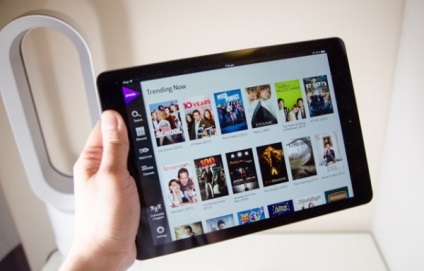
Мало хто користувачі продукції Apple знають, як скачати фільм на Айпад. А зробити це іноді дуже потрібно.
Справа в тому, що політика «яблучної» компанії полягає в тому, щоб кожен користувач платив за все файли, які він завантажує з інтернету. До них відносяться музичні треки і, звичайно ж, фільми.
Але для простого жителя СНД платити за кожен файл - це просто непомірний тягар. При цьому якщо користувач робить спробу завантажувати щось так само, як в Windows, тобто простим натисканням на кнопку «Завантажити» на відповідному сайті, вступає в силу обмеження. Воно не дає відкрити посилання на скачування. Але є обхідні шляхи, по крайней мере, три. Про них ми зараз і розповімо.

1. Спосіб №1. iTunes
Звичайно ж, при згадці про те, що якісь файли можна перекинути на Айпад або Айфон безкоштовно, відразу ж в голову приходить стандартна програма для подібних цілей. Називається вона iTunes.
Це «рідна» програма для всіх пристроїв Apple, тому до неї в подібних випадках слід вдаватися в першу чергу.
Щоб скачати фільм на Айпад через Айтюнс, потрібно виконати ряд простих кроків:
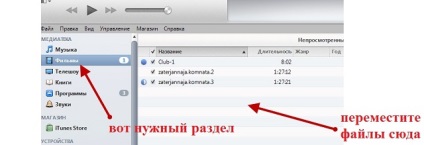
Мал. №1. Процес переміщення файлів через Айтюнс
Увага! Всі файли, які Ви плануєте перекинути на iPad, обов'язково повинні бути в форматі mp4. Це єдиний допустимий формат в даному випадку, тому даний порада актуальна і для інших способів в рамках даної статті.
2. Спосіб №2. хмара
Справа в тому, що існує досить багато хмарних сервісів. Якщо сказати просто, це як би папка, така ж, як на комп'ютері, але зберігається вона не на жорсткому диску або у внутрішній пам'яті Айпада, а на віддаленому сервері.
Таку можливість дають деякі сервіси, такі як Dropbox, Облако@mail.ru і, звичайно ж, iCloud, власний такий сервіс від Apple.
Так ось, у цих сервісів є програми для комп'ютерів і програми для планшетів, в тому числі і на платформі iOS. А це означає, що користувач може встановити той же Дропбокс собі на комп'ютер, скинути в якусь папку фільм, а потім зовсім спокійно відкрити його на iPad. Знову ж, файл повинен бути в форматі mp4.
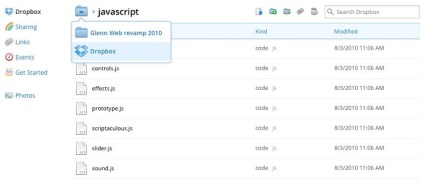
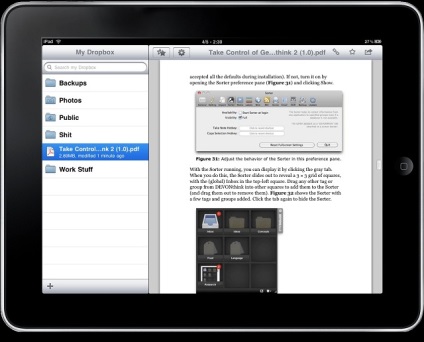
Мал. №3. Додаток Dropbox на iPad
Тут можна побачити всі ті ж файли, що і на комп'ютері. Точно так же працюють інші хмарні сервіси.
Варто пам'ятати, що за місце на якомусь віддаленому сервері доведеться заплатити. Безкоштовно надається лише обмежена кількість простору, зазвичай не дуже багато.
Вище наведено в приклад Dropbox, тому що це один з перших повноцінних хмарних сервісів. Ціни там не дуже «людські», так що краще пошукайте інші варіанти.
3. Спосіб №3. спеціальні програми
Даний спосіб передбачає, що нам вдасться скинути фільм без комп'ютера, лише використовуючи iPad і його можливості.
Це можливо завдяки тому, що існують програми, які обходять блокування посилань (про неї ми говорили на самому початку). Тобто після натискання на посилання з'являється вікно з написом «Завантажити». Саме так працює програма iDownloader.
Даний набір інструментів дозволяє завантажувати фільми, музику та інші файли з інтернету, обходячи внутрішню заборону продуктів Apple на вчинення подібних дій.
Фактично, iDownloader є окремий браузер із заблокованим забороною.
Хоча, з іншого боку, можна сказати, що у цього додатка просто більш широкий функціонал, ніж у звичайних браузерів для iOS. Так як розробники не намагалися обійти блокування, а просто додали функцію відкриття посилань таким чином, як це відбувається на пристрої з ОС Android.
З'явиться таке вікно, як показано на малюнку 5. Там буде дві кнопки: «Завантажити» і «Копіювати посилання». Після натискання на першу з'явиться нове вікно, де потрібно буде вказати, куди слід зберегти файл.
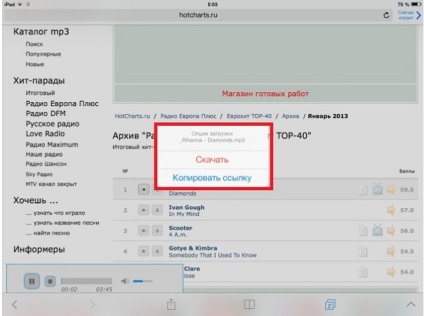
Мал. №4. Робота програми iDownloader
Тут використовується точно такий же принцип роботи, як і в iDownloader. Є вбудований браузер, який дозволяє завантажувати файли, доступні на різних сайтах.
Тут після натискання на кнопку «Завантажити» на будь-якому сайті з'являється трохи інше вікно. У ньому є програвання через обраний раніше плеєр (сама верхня кнопка), власне завантаження (пункт «MP4 Документ») і «дорослих».
Перший дозволяє налаштувати, через який плеєр буде відбуватися програвання вибраного файлу. Біля нього, справа є кнопка налаштувань (у вигляді невеликої шестерінки), яка дозволяє вибрати бажаний плеєр.
Другий відповідає за звичайну завантаження. Після натискання на нього станеться скачування фільму у внутрішню пам'ять планшета.
А третій дозволяє вибрати папку для завантаження. За замовчуванням це папка «Завантаження», але її можна вибрати, якщо натиснути на цей пункт. Коли потрібний варіант буде обраний, залишається просто натиснути на кнопку «Готово» вгорі праворуч.
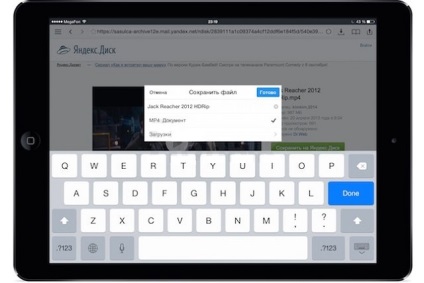
Мал. №5. Робота програми Documents 6
Даний спосіб має на увазі використання знайомих усім нам торрентів. Зрозуміло, вся продукція Apple не дозволяє їх скачувати, але є певні шляхи обходу цієї заборони.
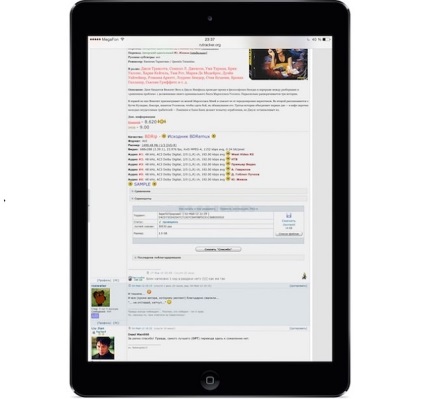
Мал. №6. Торрент-трекер на Айпад
Якщо Ви нічого не змінювали, долучення буде знаходитись у папці «Завантаження» - все стандартно.
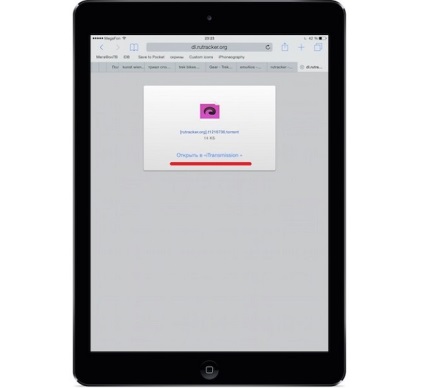
Мал. №7. Відкриття торрент-файлу в iTransmission
Правда, щоб все це спрацювало, потрібно зробити джейлбрейк iOS, а це вже, як то кажуть, «зовсім інша історія».
У будь-якому випадку, як ми побачили, скачувати фільми на iPad можна і потрібно. Більш того, робиться це досить легко і невимушено.